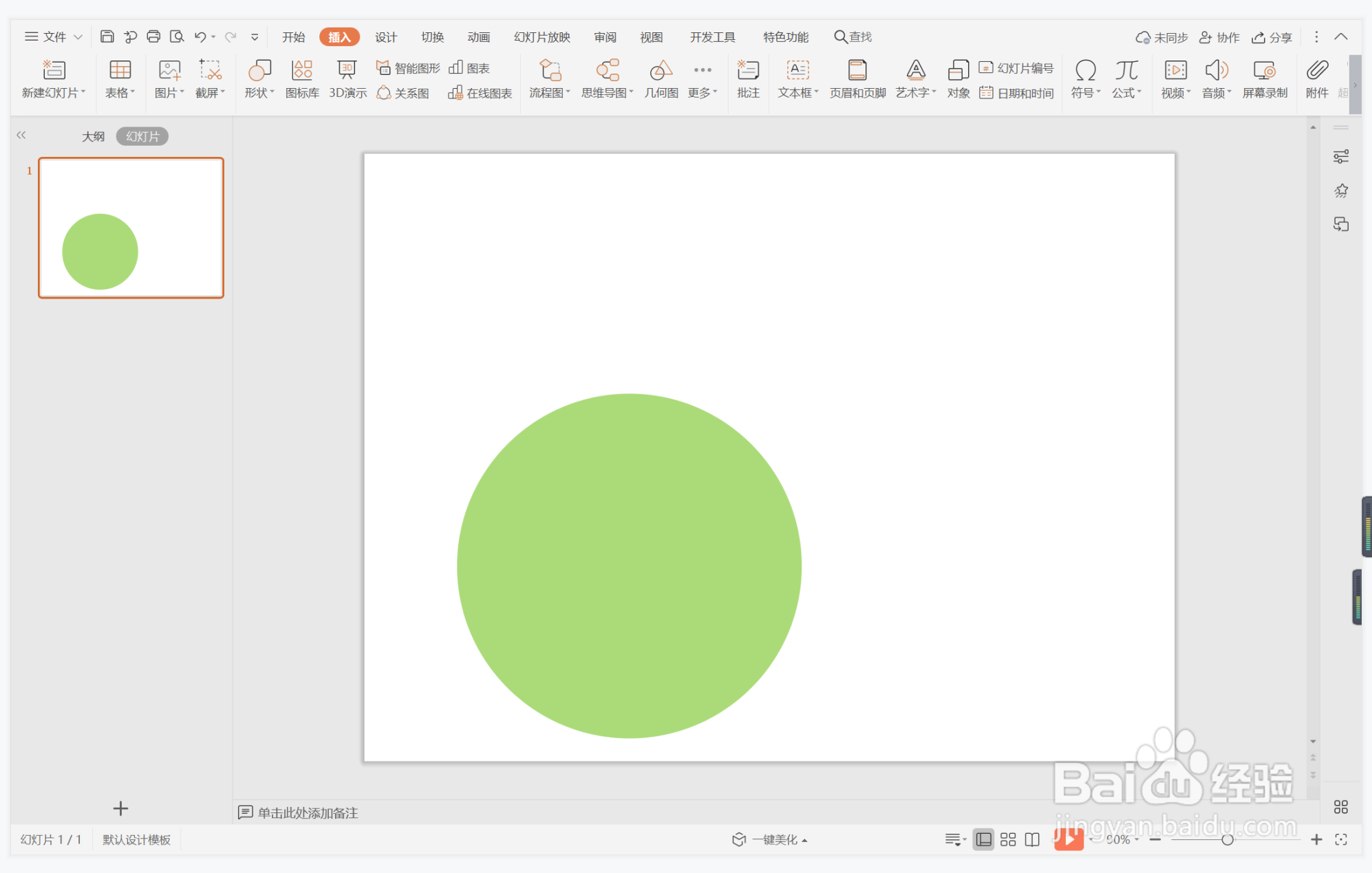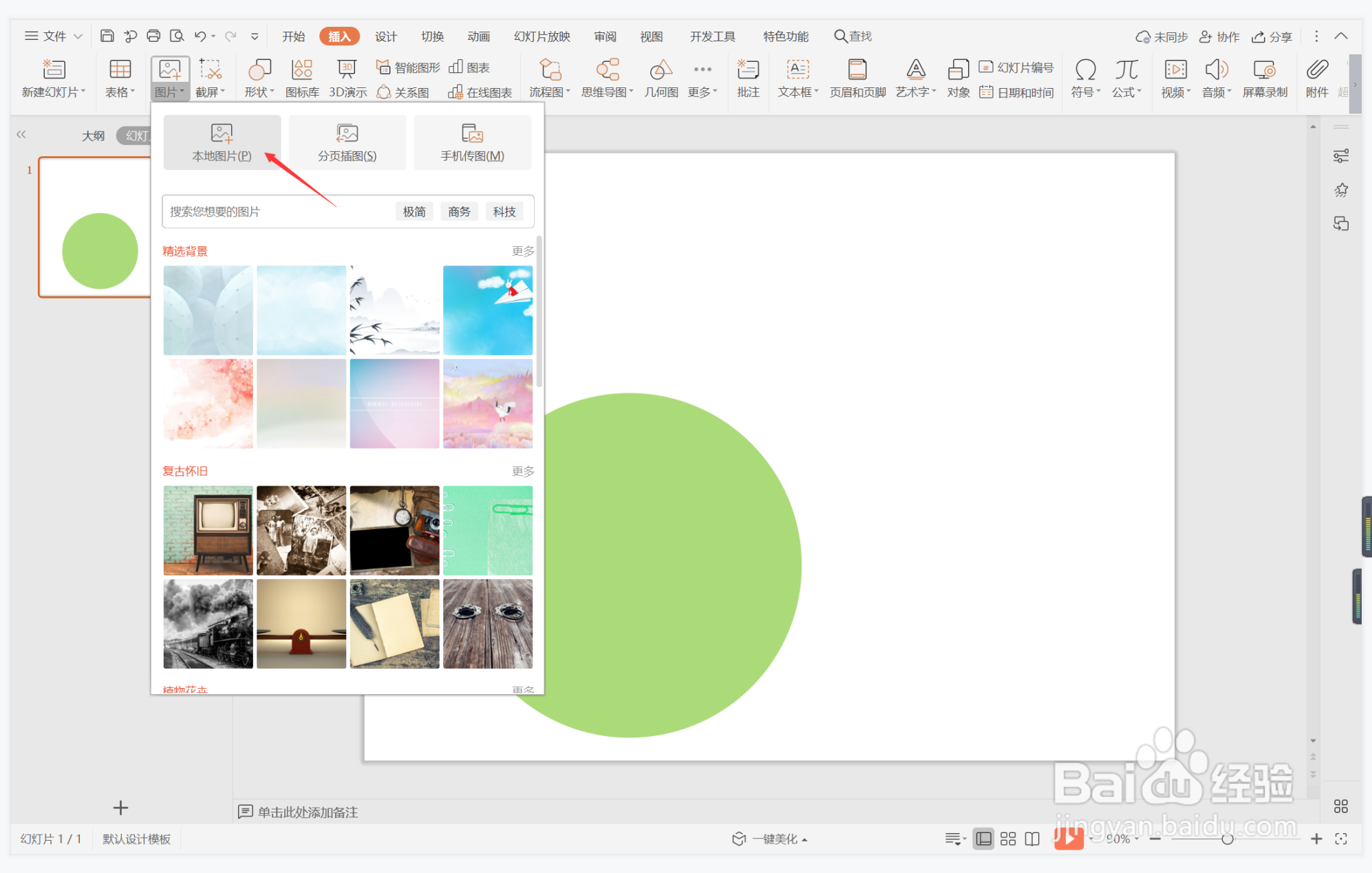wps演示中如何进行清新办公型图文排版
1、在插入选项卡中点击形状,选择其中的椭圆。
2、按住shift键,在页面上绘制出一个正圆形。
3、选中圆形,在绘图工具中点击填充,选择绿色进行填充,并设置为无边框。
4、在插入选项卡中点击图片,选择其中的本地图片,插入合适的背景图片。
5、选中插入的背景图片,鼠标调整其大小,摆放如图所示的位置。
6、在绿色圆形中输入标题,字体填充为白色。在页面的右侧空白位置处,输入页面的内容,这样芯虹弋鹑清新办公型图文排版就制作完成了。
声明:本网站引用、摘录或转载内容仅供网站访问者交流或参考,不代表本站立场,如存在版权或非法内容,请联系站长删除,联系邮箱:site.kefu@qq.com。
阅读量:21
阅读量:24
阅读量:55
阅读量:84
阅读量:20